Wyłącz nieużywane usługi, aby przyspieszyć działanie systemu Windows
W każdej wersji systemu operacyjnego Windows domyślnie dostępnych jest kilka usług. Są to specjalne programy, niektóre działają stale, a inne są uwzględniane tylko w określonym momencie. Wszystkie one w taki czy inny sposób wpływają na szybkość twojego komputera. W tym artykule omówimy, jak zwiększyć wydajność komputera lub laptopa, wyłączając takie oprogramowanie.
Spis treści
Wyłącz nieużywane usługi w popularnym systemie Windows
Przyjrzymy się trzem najczęstszym systemom operacyjnym Windows - 10 , 8 i 7 , jak w każdym z nich są zarówno te same usługi, jak i niepowtarzalne.
Otwórz listę usług
Przed przystąpieniem do opisu, powiemy Ci, jak znaleźć pełną listę usług. To właśnie w nim wyłączysz niepotrzebne parametry lub przeniesiesz je do innego trybu. To bardzo proste:
- Naciśnij na klawiaturze razem klawisze "Win" i "R" .
- W rezultacie w lewym dolnym rogu ekranu pojawi się małe okno programu "Uruchom" . Będzie zawierał jedną linię. Wpisz polecenie "services.msc" i naciśnij klawisz "Enter" na klawiaturze lub przycisk "OK" w tym samym oknie.
- Następnie zostanie otwarta cała lista usług dostępnych w systemie operacyjnym. W prawej części okna znajduje się sama lista, wskazująca status każdej usługi i rodzaj uruchomienia. W centralnym obszarze można przeczytać opis każdego elementu, gdy jest wybrany.
- Jeśli klikniesz dwukrotnie dowolną usługę lewym przyciskiem myszy, pojawi się osobne okno do zarządzania usługą. Tutaj możesz zmienić jego typ uruchomienia i status. Należy to zrobić dla każdego procesu opisanego poniżej. Jeśli opisane usługi są już przełączone w tryb ręczny lub w ogóle wyłączone, po prostu pomiń te pozycje.
- Nie zapomnij zastosować wszystkich zmian, klikając przycisk "OK" u dołu tego okna.

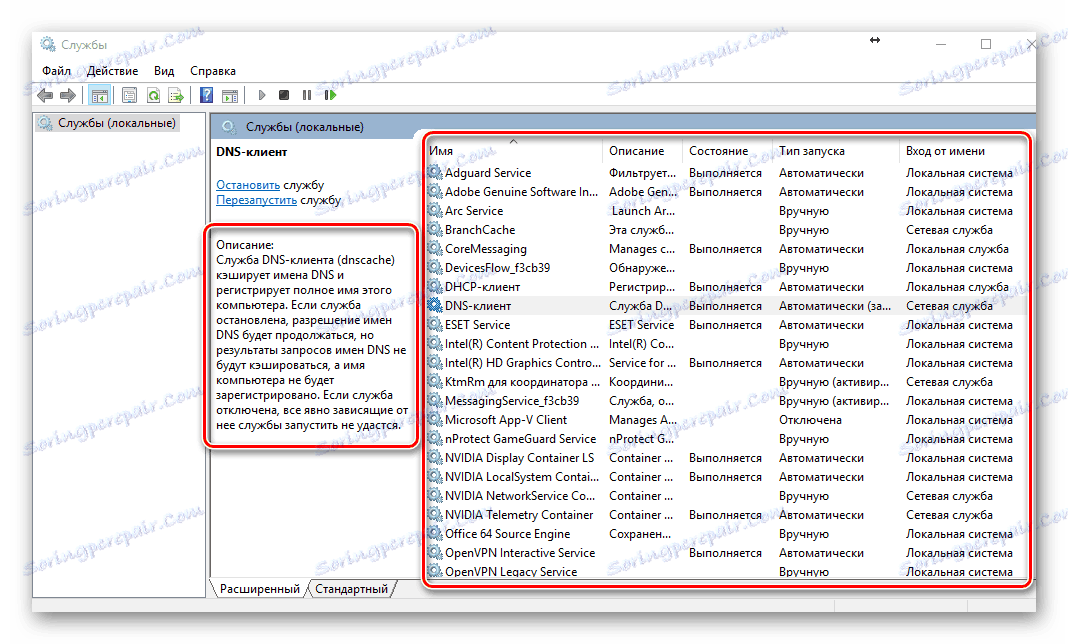
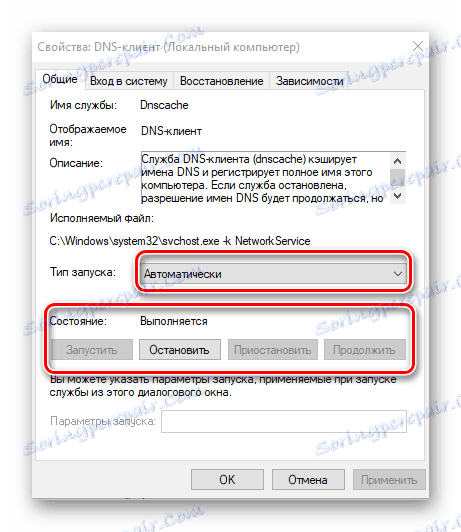
Teraz przejdźmy bezpośrednio do listy usług, które mogą być wyłączone w różnych wersjach systemu operacyjnego Windows.
Pamiętaj! Nie wyłączaj tych usług, których cel nie jest ci znany. Może to doprowadzić do awarii systemu i degradacji systemu. Jeśli wątpisz w potrzebę programu, po prostu przestaw go w tryb ręczny.
Windows 10
W tej wersji systemu operacyjnego możesz pozbyć się następujących usług:
Usługa polityki diagnostycznej - pomaga zidentyfikować problemy z działaniem oprogramowania i próbuje je naprawić w trybie automatycznym. W praktyce jest to po prostu bezużyteczny program, który tylko w nielicznych przypadkach może pomóc.
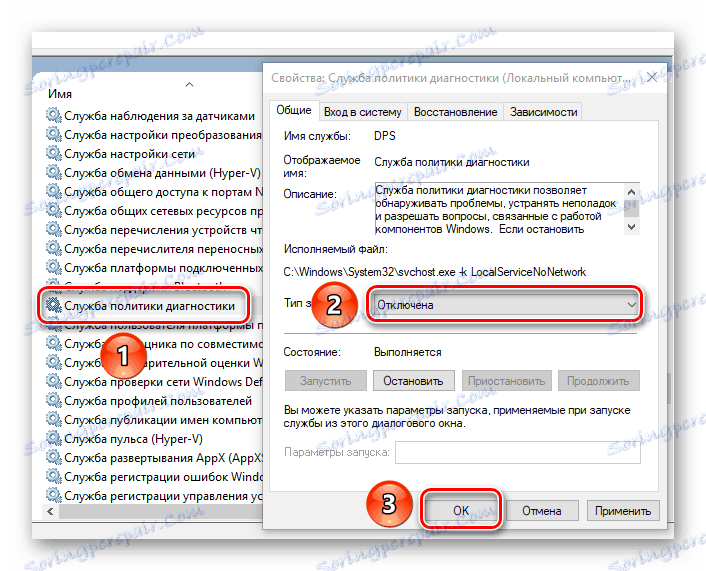
Superfetch to bardzo specyficzna usługa. Częściowo buforuje dane programu, z których najczęściej korzystasz. W ten sposób ładują się szybciej i działają. Z drugiej strony podczas buforowania usługa zużywa znaczną ilość zasobów systemowych. W tym przypadku sam program wybiera, które dane umieścić w pamięci operacyjnej. Jeśli używasz dysku SSD, możesz bezpiecznie wyłączyć ten program. We wszystkich innych przypadkach należy poeksperymentować z wyłączaniem go.
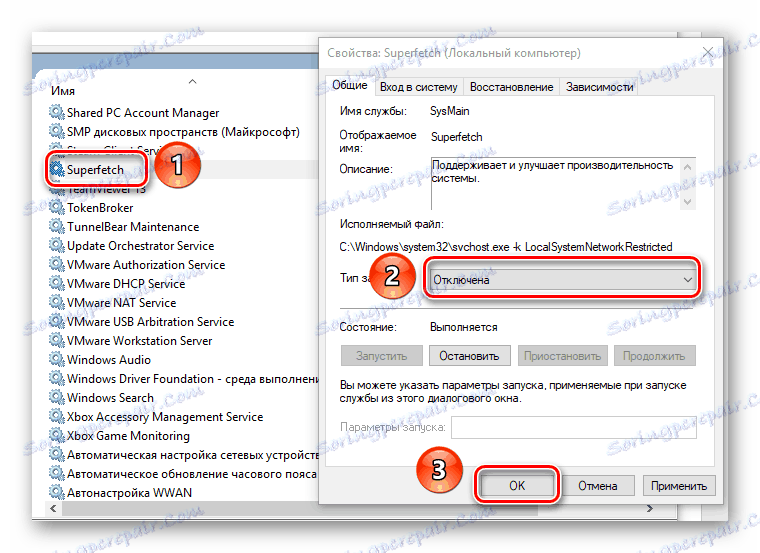
Windows Search - buforuje i indeksuje dane na komputerze, a także wyniki wyszukiwania. Jeśli go nie użyjesz, możesz bezpiecznie wyłączyć tę usługę.
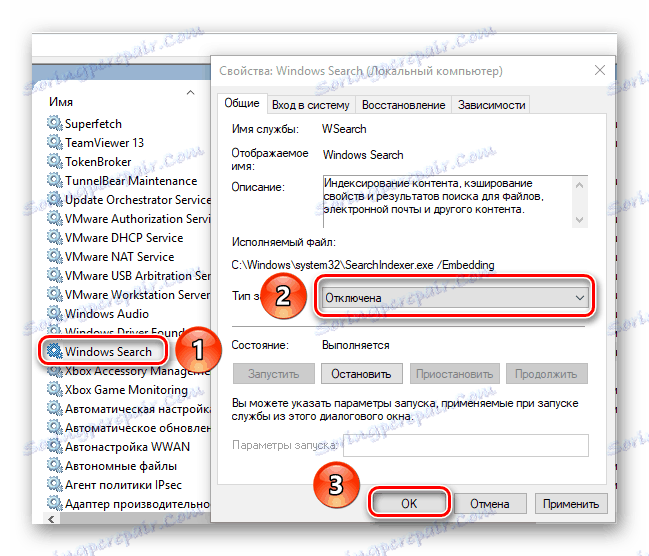
Usługa rejestrowania błędów systemu Windows - zarządza wysyłaniem raportów po wystąpieniu nieplanowanego wyłączania oprogramowania, a także tworzy odpowiedni dziennik.
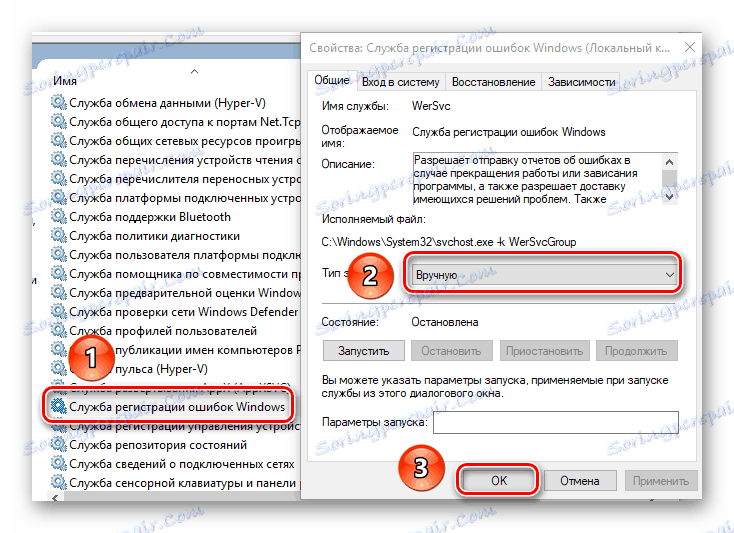
Klient śledzenia zmienionej komunikacji - rejestruje zmianę pozycji plików na komputerze i w sieci lokalnej. Aby nie zapychać systemu różnymi dziennikami, możesz wyłączyć tę usługę.
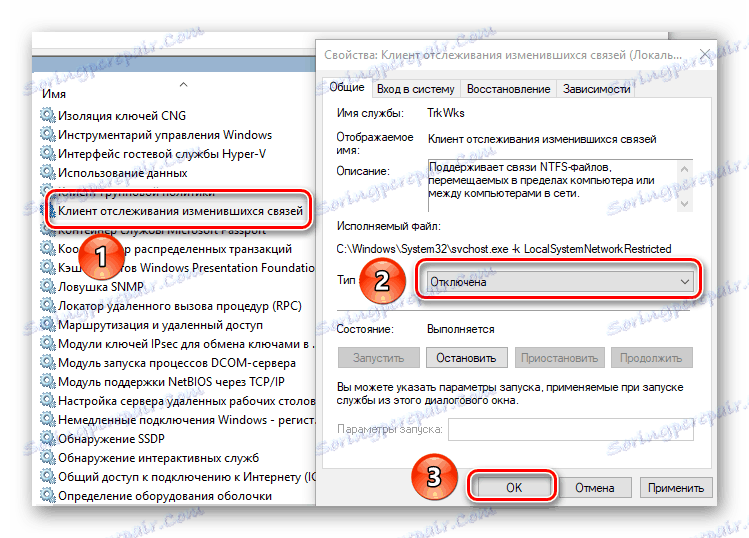
Menedżer wydruku - wyłącz tę usługę tylko wtedy, gdy nie używasz drukarki. Jeśli planujesz zakupić urządzenie w przyszłości, lepiej opuścić usługę w trybie automatycznym. W przeciwnym razie będziesz przez długi czas logował, dlaczego system nie widzi drukarki.
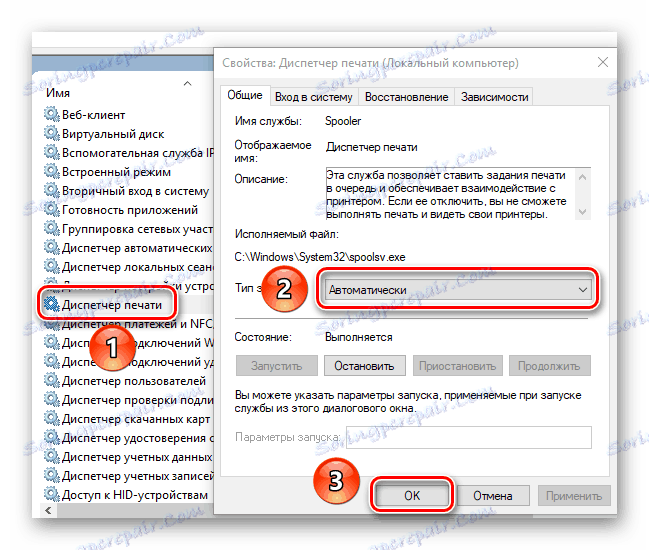
Faks - taki sam jak w przypadku usługi drukowania. Jeśli nie używasz faksu, wyłącz go.
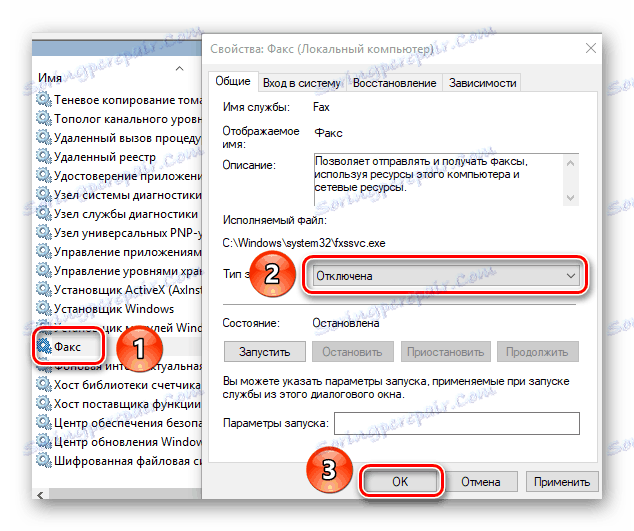
Zdalny rejestr - umożliwia zdalną edycję rejestru systemu operacyjnego. Dla własnego spokoju ducha możesz wyłączyć tę usługę. W rezultacie rejestr może być zarządzany tylko przez lokalnych użytkowników.
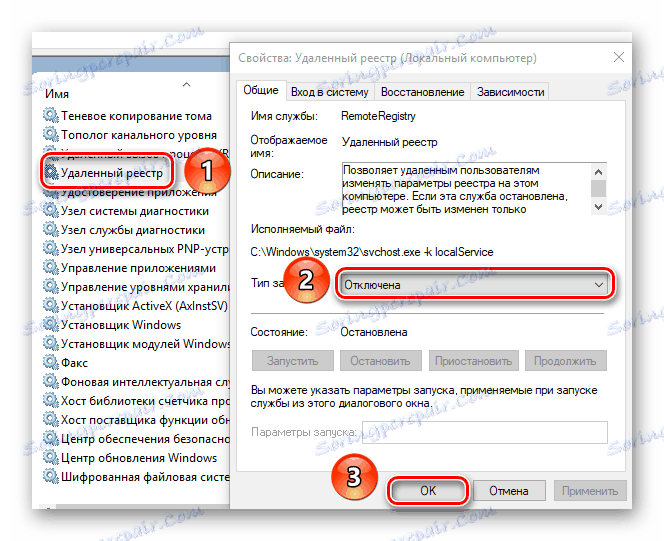
Zapora systemu Windows - chroni komputer. Powinien być wyłączony tylko wtedy, gdy używasz antywirusa innej firmy w połączeniu z zaporą. W przeciwnym razie radzimy nie odmawiać tej usługi.
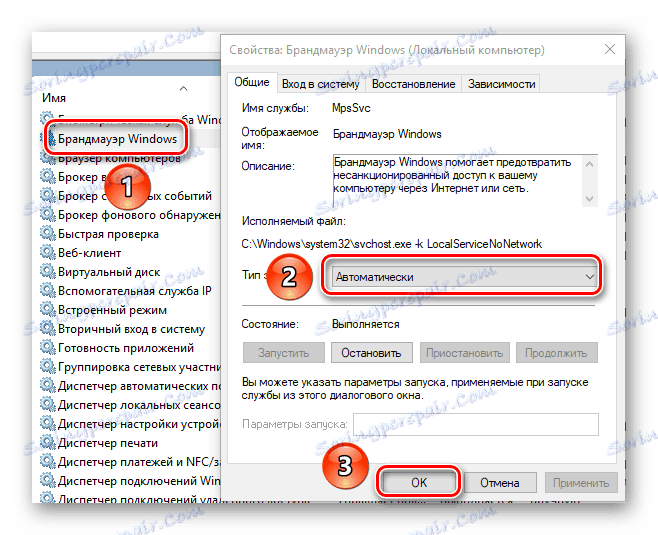
Drugie logowanie - pozwala uruchamiać różne programy w imieniu innego użytkownika. Disconnect powinno być tylko wtedy, gdy jesteś jedynym użytkownikiem komputera.
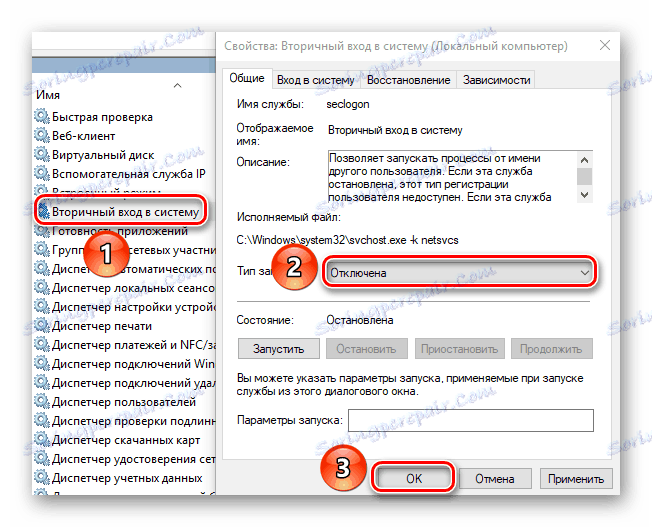
Usługa udostępniania portu net.tcp jest odpowiedzialna za korzystanie z portów na odpowiednim protokole. Jeśli nic nie rozumiesz z tytułu - wyłącz go.
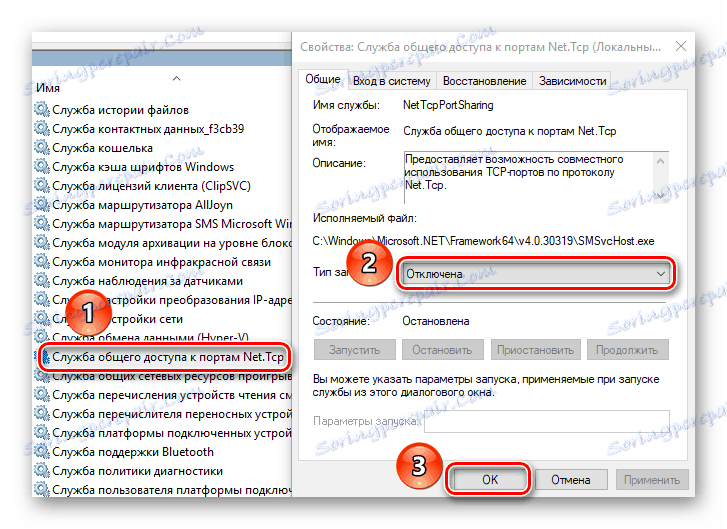
Foldery robocze - pomaga skonfigurować dostęp do danych w sieci korporacyjnej. Jeśli nie, wyłącz tę usługę.
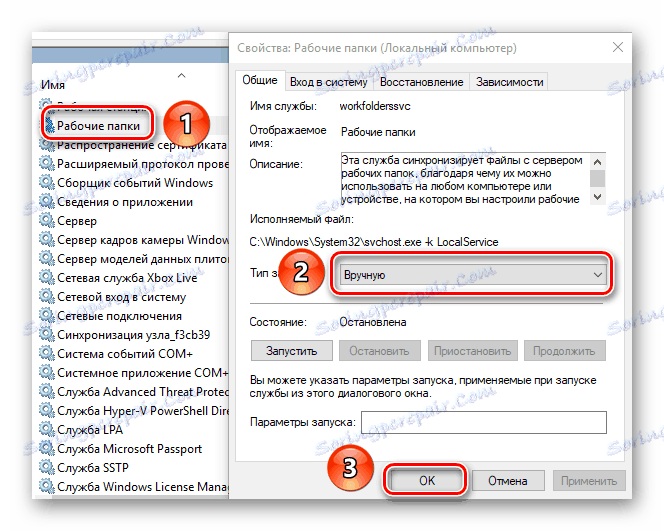
Usługa szyfrowania dysków funkcją BitLocker - odpowiedzialna za szyfrowanie danych i bezpieczne uruchamianie systemu operacyjnego. Zwykły użytkownik nie jest dokładnie potrzebny.
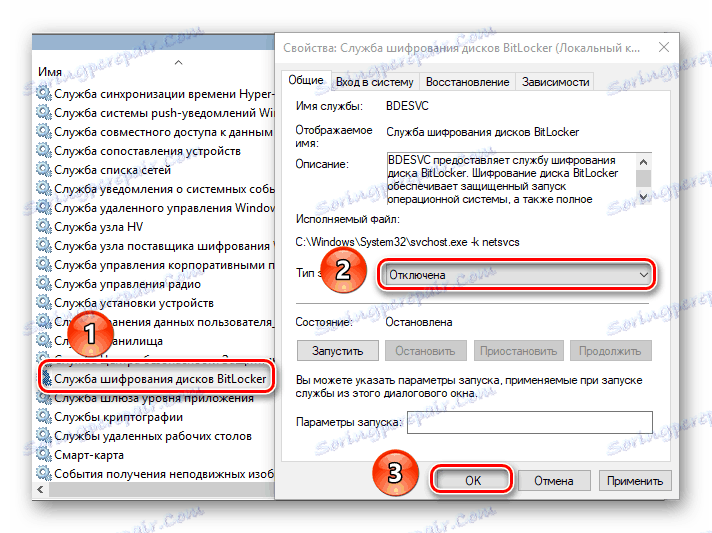
Biometryczne usługi Windows - zbiera, przetwarza i przechowuje dane o aplikacjach i użytkowniku. Możesz bezpiecznie wyłączyć usługę w przypadku braku skanera linii papilarnych i innych innowacji.
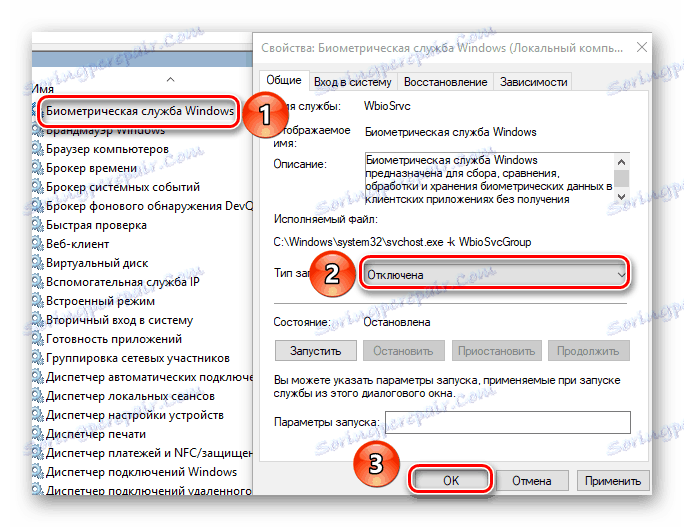
Serwer - odpowiada za udostępnianie plików i drukarek komputera z sieci lokalnej. Jeśli nie jesteś z nimi połączony, możesz wyłączyć wspomnianą usługę.
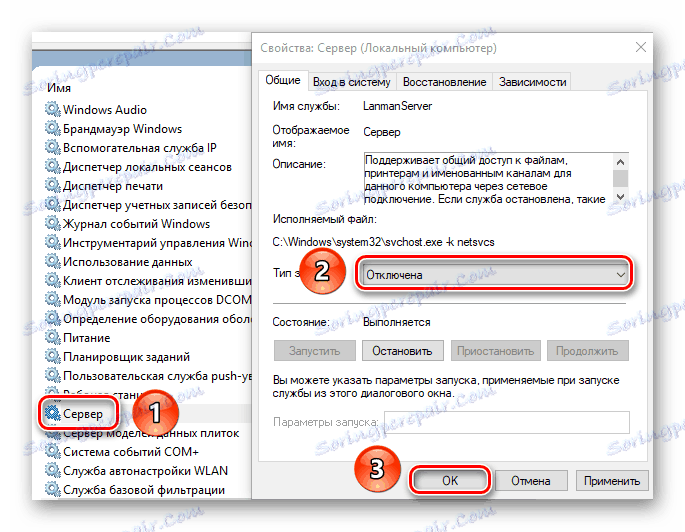
Na tej liście niekrytycznych usług dla określonego systemu operacyjnego jest zakończona. Uwaga: ta lista może nieznacznie różnić się od istniejących usług, w zależności od wersji systemu Windows 10.
Windows 8 i 8.1
Jeśli używasz wspomnianego systemu operacyjnego, możesz wyłączyć następujące usługi:
Windows Update - monitoruje pobieranie i instalację aktualizacji systemu operacyjnego. Wyłączenie tej usługi uniemożliwi również uaktualnienie systemu Windows 8 do najnowszej wersji.
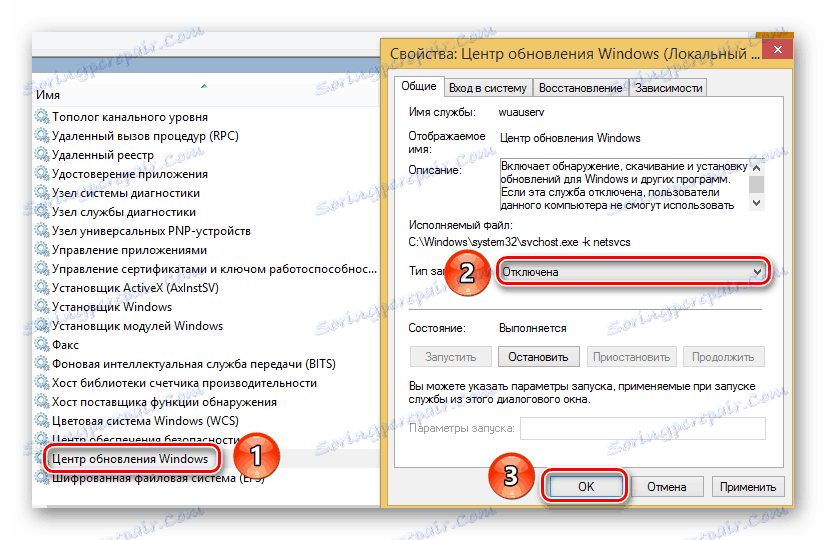
Centrum bezpieczeństwa jest odpowiedzialne za monitorowanie i utrzymywanie dziennika bezpieczeństwa. Obejmuje to działanie zapory, oprogramowania antywirusowego i centrum aktualizacji. Nie wyłączaj tej usługi, jeśli nie korzystasz z oprogramowania zabezpieczającego innej firmy.
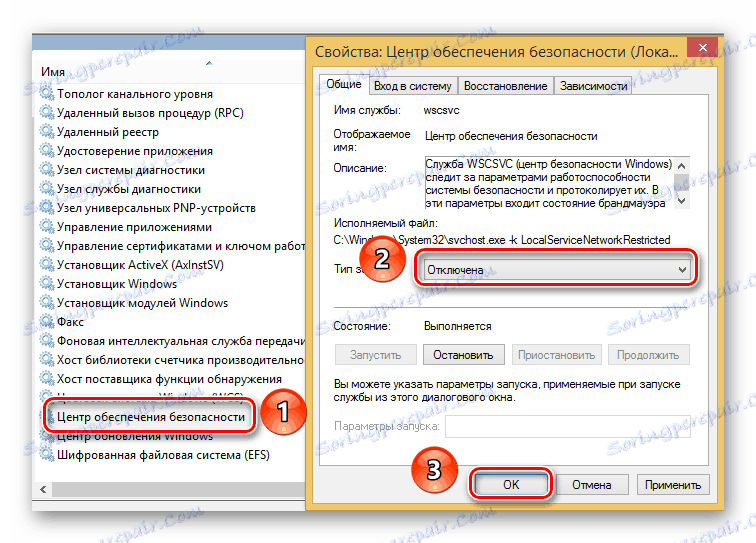
Karta inteligentna jest potrzebna tylko tym użytkownikom, którzy korzystają z tych samych kart inteligentnych. Wszystkie pozostałe mogą bezpiecznie wyłączyć ten parametr.
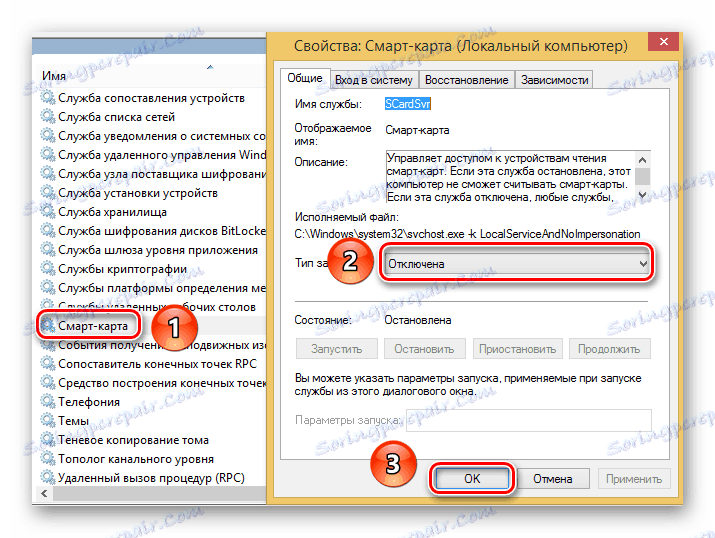
Usługa zdalnego zarządzania systemem Windows - umożliwia zdalne zarządzanie komputerem przy użyciu protokołu WS-Management. Jeśli korzystasz tylko z komputera na komputerze, możesz go wyłączyć.
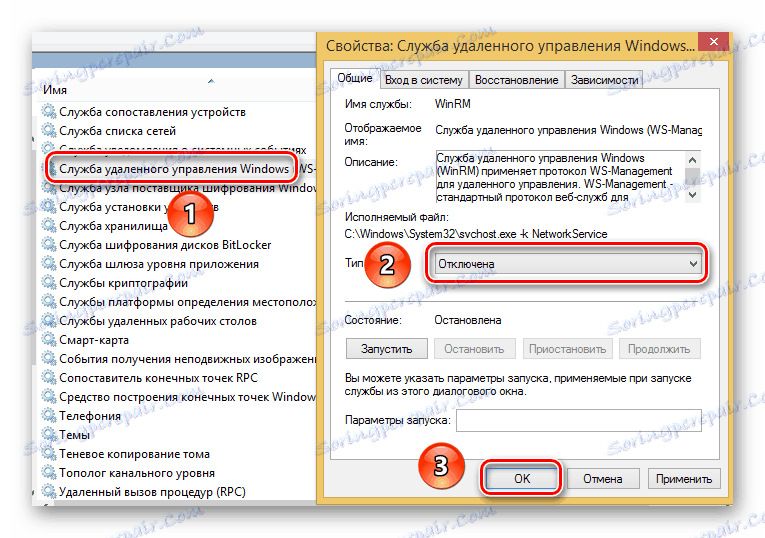
Usługa Windows Defender - podobnie jak w Centrum zabezpieczeń, należy wyłączyć tę opcję tylko wtedy, gdy zainstalowany jest inny program antywirusowy i zapora sieciowa.
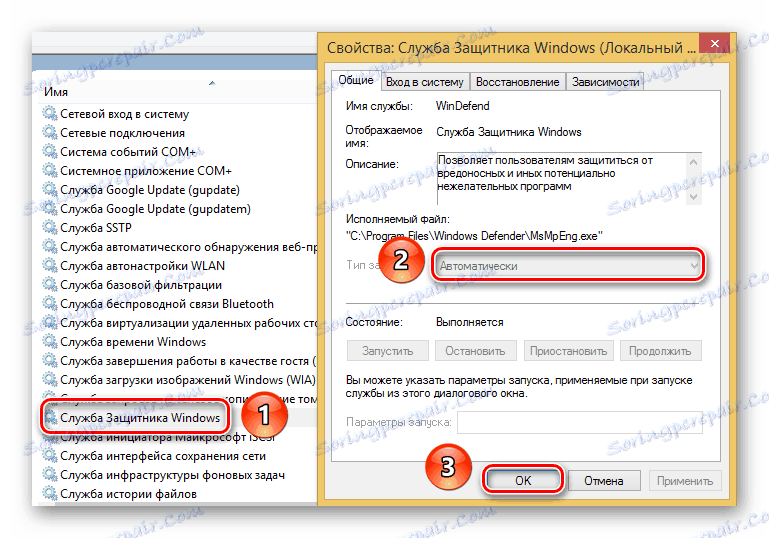
Polityka usuwania kart inteligentnych - wyłączenie w połączeniu z usługą "Smart Card".
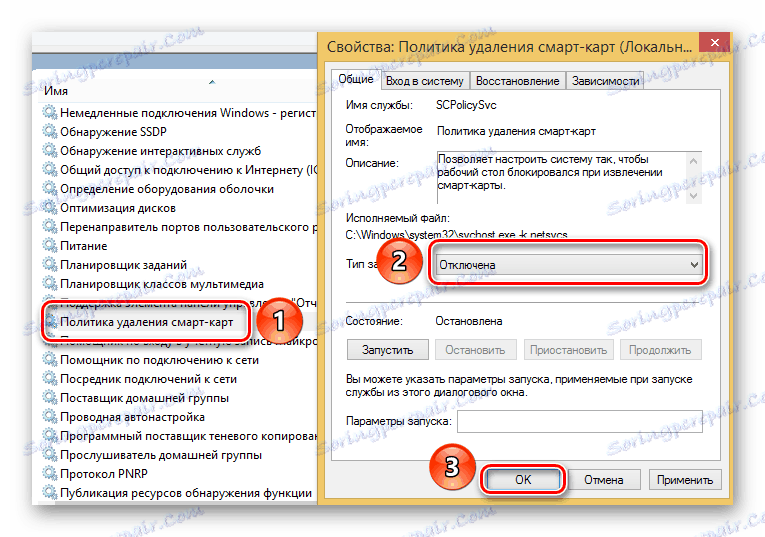
Komputery przeglądarek - odpowiedzialne za listę komputerów w sieci lokalnej. Jeśli twój komputer lub laptop nie jest podłączony do jednego, możesz wyłączyć określoną usługę.
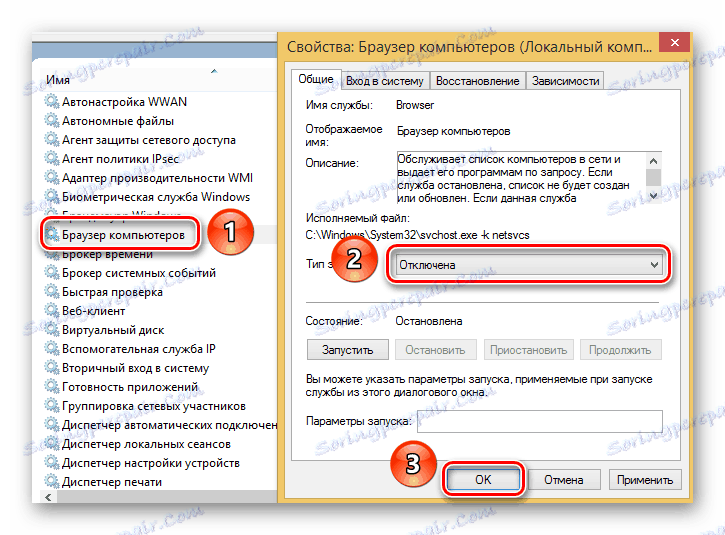
Ponadto możesz wyłączyć niektóre usługi opisane w powyższej sekcji.
- Usługa Biometryczna Windows;
- Drugie logowanie do systemu;
- Print Manager;
- Faks;
- Zdalny rejestr.
Tutaj faktycznie, i całą listę usług dla Windows 8 i 8.1, które zalecamy wyłączyć. W zależności od Twoich osobistych potrzeb możesz również dezaktywować inne usługi, ale powinieneś zrobić to ostrożnie.
Windows 7
Pomimo tego, że ten system operacyjny nie był przez dłuższy czas wspierany przez Microsoft, wciąż jest wielu użytkowników, którzy preferują ten system. Podobnie jak inne systemy operacyjne, Windows 7 można nieco przyspieszyć, wyłączając niepotrzebne usługi. Temat ten omówiliśmy w osobnym artykule. Możesz się z nim zapoznać korzystając z linku poniżej.
Czytaj więcej: Wyłączanie niepotrzebnych usług w systemie Windows 7
Windows XP
Nie mogliśmy przejść obok jednego z najstarszych systemów operacyjnych. Jest instalowany głównie na bardzo słabych komputerach i laptopach. Jeśli chcesz dowiedzieć się, jak zoptymalizować ten system operacyjny, przeczytaj nasze specjalne materiały szkoleniowe.
Czytaj więcej: Zoptymalizuj system operacyjny Windows XP
Ten artykuł dobiegł końca. Mamy nadzieję, że udało się wyciągnąć z tego coś użytecznego dla siebie. Przypomnijmy, że nie zachęcamy do wyłączenia wszystkich określonych usług. Każdy użytkownik musi skonfigurować system wyłącznie na własne potrzeby. A jakie usługi rozłączasz? Napisz o tym w komentarzach, a także zadawaj pytania, jeśli takie istnieją.